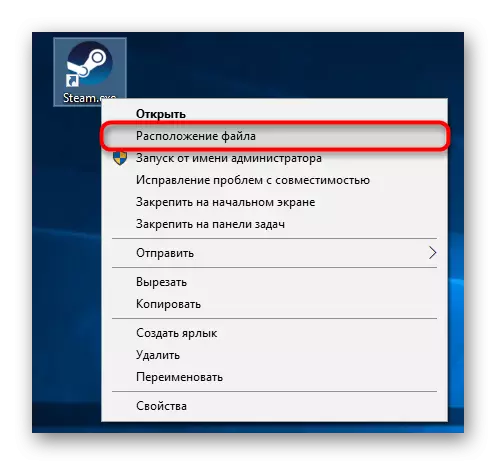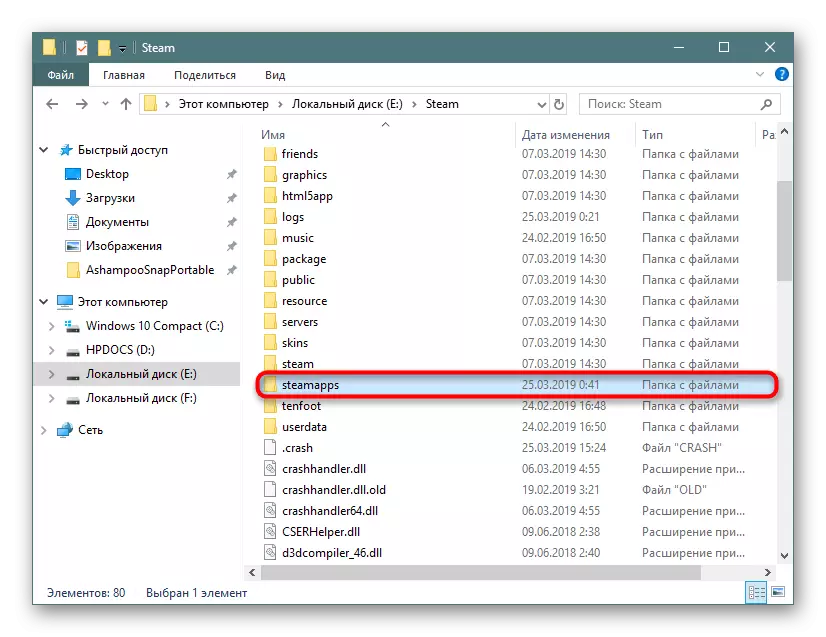Пры выдаленні Сціма са свайго кампутара многія карыстальнікі сутыкаюцца з нечаканай бядой - зніклі ўсе гульні з кампутара. Прыходзіцца ўсталёўваць іх усё нанова, што можа заняць не адзін дзень, асабліва калі пад іх было выдзелена некалькі сотняў ГБ дыскавай прасторы. Каб пазбегнуць падобнай праблемы, неабходна пісьменна выдаляць Steam з кампутара.
Выдаленне Steam з захаваннем гульняў
Выдаленне Сціма адбываецца сапраўды гэтак жа, як і выдаленне любой іншай праграмы. Але каб выдаліць Steam, пакінуўшы пры гэтым усталяваныя гульні, неабходна прыняць шэраг мер па іх капіявання. А менавіта, для таго, каб пры выдаленні самога гульнявога кліента засталіся ўсталяваныя раней гульні, вам трэба скапіяваць тэчку, у якой яны захоўваюцца.
- Перайдзіце ў тэчку Сціма. Па змаўчанні яна знаходзіцца тут: C: \ Program Files (x86) \ Steam. Калі вы ўсталёўвалі яго ў іншае месца, хутчэй за ўсё, гэта будзе D: \ Steam, дзе D - літара несістэмнага падзелу. Хутка трапіць у тэчку можна, клікнуўшы ПКМ па цэтліку і выбраўшы пункт меню «Размяшчэнне файла».
- Папка, у якой захоўваюцца гульні, мае назву «steamapps». Яе ў абавязковым парадку трэба захаваць, каб не страціць гульні. Аднак дадаткова лепш захаваць яшчэ 2 тэчкі.
- «Steamapps» можа мець розную вагу - усё залежыць ад колькасці ўсталяваных вамі гульняў. Перанясіце гэтую тэчку ў іншае месца на цвёрдым дыску або на знешні носьбіт. Калі вы капіруеце тэчку на знешні назапашвальнік, але на ім не хапае месца, паспрабуйце выдаліць тыя гульні, якія вам не патрэбныя. Гэта дазволіць паменшыць вагу тэчкі з гульнямі, і яна зможа змясціцца на прыладу.
- Акрамя асноўнай тэчкі, якая захоўвае ў сабе гульні, раім таксама захаваць яшчэ 2:
- «Userdata» - тут захоўваюцца ўсе лакальныя канфігурацыйныя файлы, якія патрэбныя для лакальных гульняў;
- «Steam» (альбо проста укладзеная ў яе папка «games») - у гэтую тэчку спампоўваюцца карцінкі для цэтлікаў гульняў, і пры пераўсталёўцы Сцім без захавання гэтай тэчкі юзэр можа сутыкнуцца з праблемай, калі цэтлікі гульняў, вынесеныя, напрыклад, на працоўны стол, сталі белыя. Выпраўляецца такая праблема праверкай цэласнасці лакальных файлаў, аднак значна прасцей прадухіліць запуск праверкі для кожнай гульні і проста захаваць кэш малюнкаў.
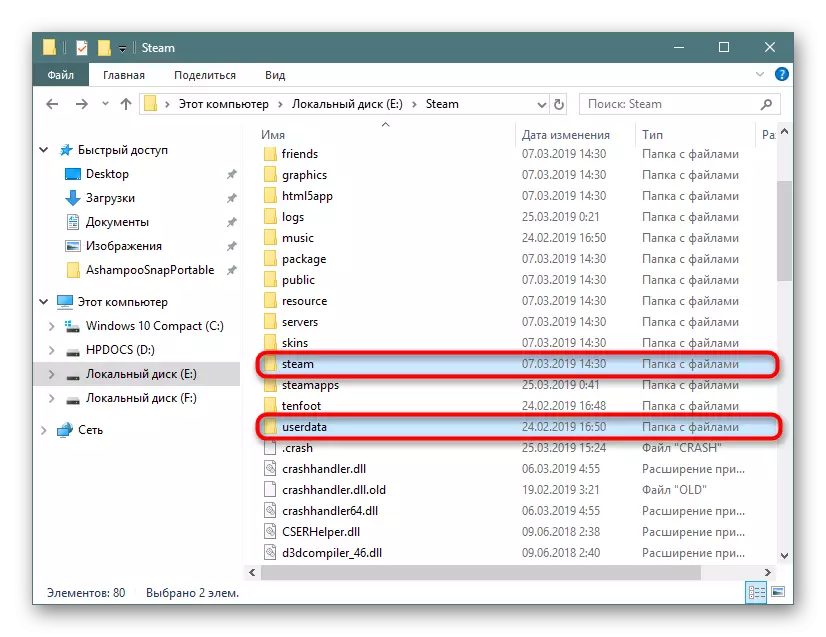
- Пасля падрыхтоўчых дзеянняў застанецца толькі выдаліць Steam. Гэта можна зрабіць гэтак жа, як і з любой іншай праграмай - для хуткага выдалення выкарыстоўваем «Панэль кіравання» альбо «Параметры» (толькі ў Windows 10) або спецыяльнае праграмнае забеспячэнне, якое выканае дэўсталёўку Сціма разам з ключамі рэестра і іншымі часовымі тэчкі, вядома ж, за выключэннем перанесеных тэчак.
Пагуляць ў многія захаваныя гульні Steam без запуску самага кліента не атрымаецца. Хоць адзінкавая гульня будзе даступная ў гульнях, якія не маюць жорсткую прывязку да Сцім. Калі вы захочаце пагуляць у стимовские гульні, прыйдзецца ўсталяваць сам кліент. Пры гэтым вам трэба будзе ўвесці свой пароль пры ўваходзе. Калі вы забыліся яго, даведайцеся, як выканаць аднаўленне, у артыкуле па спасылцы ніжэй.
Чытайце таксама: Аднаўляем пароль у Steam
Цяпер вы ведаеце, як можна выдаліць Steam, захаваўшы пры гэтым гульні. Гэта захавае нямала часу, якое магло б быць выдаткавана на іх паўторнае запампоўка і інсталяцыю.